Kā pārvietoties Word 2007 tabulā
Uzziniet, kā efektīvi pārvietoties Word 2007 tabulā, izmantojot īsinājumtaustiņus un peles darbības, lai optimizētu savu darba plūsmu.
Varat izmantot Excel jauno ātrās analīzes rīku, lai formatētu datus kā jaunu tabulu. Vienkārši atlasiet visas tabulas šūnas, tostarp šūnas pirmajā rindā ar kolonnu virsrakstiem. Tiklīdz jūs to darāt, šūnas atlases apakšējā labajā stūrī tiek parādīts ātrās analīzes rīks (kontūrētā poga ar zibens spērienu, kas trāpa atlasīto datu ikonā).
Noklikšķinot uz šī rīka, tiek parādīta ātrās analīzes opciju palete ar piecām cilnēm (Formatēšana, Diagrammas, Kopsummas, Tabulas un Sparklines).
Ātrās analīzes rīka opciju paletē noklikšķiniet uz cilnes Tabulas, lai parādītu tās pogas Tabula un Rakurstabula. Kad cilnē Tabulas iezīmējat pogu Tabula, Excel tiešraides priekšskatījums parāda, kā atlasītie dati tiks formatēti kā tabula. Lai lietotu šo priekšskatīto formatējumu un formatētu atlasīto šūnu diapazonu kā tabulu, jums tikai jānoklikšķina uz pogas Tabula.
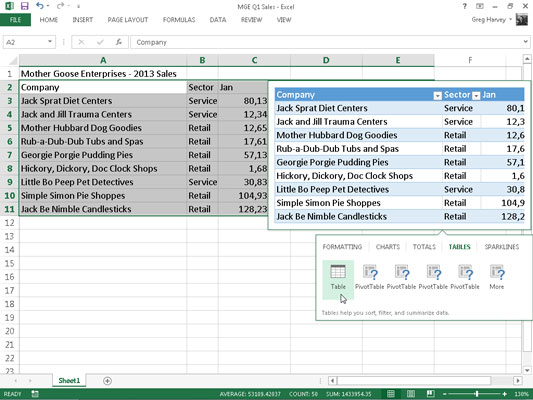
Tiklīdz noklikšķināsit uz pogas Tabula, ātrās analīzes opciju palete pazūd un lentē tiek parādīta kontekstuālā tabula Dizains. Pēc tam varat izmantot tās nolaižamo galeriju Ātrie stili, lai savai tabulai atlasītu citu formatējuma stilu. (Tabulu poga ātrās analīzes rīka cilnē Tabulas piedāvā tikai vienu zilu vidēju stilu, kas parādīts tiešraides priekšskatījumā.)
Uzziniet, kā efektīvi pārvietoties Word 2007 tabulā, izmantojot īsinājumtaustiņus un peles darbības, lai optimizētu savu darba plūsmu.
Šajā sarakstā ir iekļautas desmit populārākās Excel funkcijas, kas attiecas uz plašu vajadzību klāstu. Uzziniet, kā izmantot <strong>Excel funkcijas</strong> efektīvāk!
Uzziniet, kā pievienot papildu analīzes slāņus jūsu Excel diagrammām, lai uzlabotu vizualizāciju un sniegtu precīzākus datus. Šis raksts apraksta visas nepieciešamās darbības.
Uzziniet, kā iestatīt <strong>rindkopas atkāpi</strong> programmā Word 2013, lai uzlabotu dokumenta noformējumu un lasāmību.
Uzziniet, kā pareizi ievietot slejas programmā Word 2010, lai uzlabotu jūsu dokumentu formātu un struktūru.
Apsveriet iespēju aizsargāt Excel 2007 darblapu, lai izvairītos no neplānotām izmaiņām. Uzziniet, kā aizsargāt un atbloķēt šūnas, lai nodrošinātu datu integritāti.
Programmas Excel 2013 PMT funkcija aprēķina periodisko mūža rentes maksājumu. Šī funkcija ir būtiska hipotekāro kredītu maksājumu plānošanai.
Mācieties, kā veikt t-testus Excel programmā, izmantojot datus un aprakstot trīs t-testu veidus, kas noderēs jūsu datu analīzes procesā.
Uzziniet, kā filtrēt datu sarakstu programmā Excel 2016, lai ērti paslēptu nevēlamus ierakstus un strādātu tikai ar nepieciešamajiem datiem.
Uzziniet, kā vienkārši pievienot datu etiķetes diagrammai programmā Excel 2007. Palīdziet noteikt vērtības, kas tiek rādītas katrā datu punktā, izmantojot dažādas izvietošanas un formatēšanas iespējas.







